压缩弹簧是常用的标准弹性元件,笔者也曾写过其他软件造压缩弹簧,那么,Pro/e又是如何造的呢?
工具/材料电脑
Pro/e5.0软件
操作方法 01如下图所示,打开Pro/e5.0软件,新建一个空白的实体零件文件,为了省事,可以用缺省模板。
02如下图所示,点击标题栏中的“插入”,在其弹出的下拉菜单中点击“螺旋扫描”,然后在最后一层下拉菜单中点击“伸出项”。
03如下图所示,软件随之弹出了“伸出项:螺旋扫描”对话框和一个菜单管理器,看着菜单管理器中的内容,没什么需要更改的,可以点击其中的“完成”了。
04如下图所示,根据菜单管理器中的提示,笔者选择了“TOP面”。
05如下图所示,菜单管理器又提示我们选择方向了,笔者习惯性的选择“正向”。
06如下图所示,菜单管理器又有了变化,不用看别的,有“缺省”就选择“缺省”,这样很省事。
07如下图所示,进入到草绘状态,看“伸出项:螺旋扫描”对话框可以得知:这里是定义扫描轨迹的地方。首先点击右边工具箱中的“中心线”图标(隐藏在直线后面),点击坐标原点画一条竖直的中心线,然后点击右边工具箱中的“直线”图标,在中心线左边画一条竖直的线段,修改尺寸:线段长100,距离中心线20,最后别忘了点击右边工具箱中的“√”。
08如下图所示,退出出来草绘之后,弹出一个消息输入窗口,它要我们输入“节距值”,笔者估摸着输入了10,然后点击窗口右边的√。
09如下图所示,又进入到草绘状态,看“伸出项:螺旋扫描”对话框得知:这里是定义截面的地方。所以,首先点击右边工具箱中的“圆”,以100长的线段一端为圆心画一个圆,笔者估摸着直径设为3,最后点击右边工具箱中的√。
10如下图所示,退出草绘之后,再看“伸出项:螺旋扫描”对话框,所有元素都定义完毕,所以,我们只要点击“确定”就可以了。
11如下图所示,上一步中点击完“确定”之后,一个螺旋状的实体就出现了,这是压缩弹簧的主要部分。
12如下图所示,点击工具栏中的“基准平面”图标,出现一个“基准平面”对话框,然后参照一栏点击“FROT面”,偏距一栏中平移100(如果方向不对,可以输入-100),最后永远别忘了点击“确定”,至此,一个新的基准平面就创建完毕。
13如下两幅图所示,分别在FRONT面和新建的基准面上进行拉伸实体操作,拉伸的时候选择“切除”,高度只要比3大就行,然后压缩弹出两头就都削平了。
优艾设计网_Photoshop论坛 14如下图所示,一个简单的压缩弹簧就在Pro/e中造出来了。

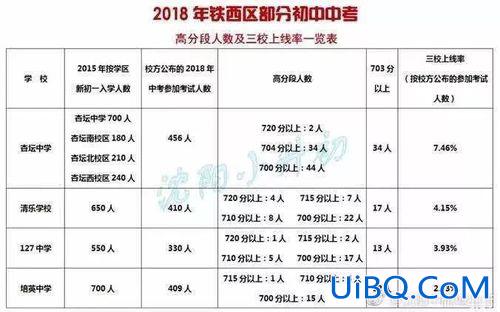
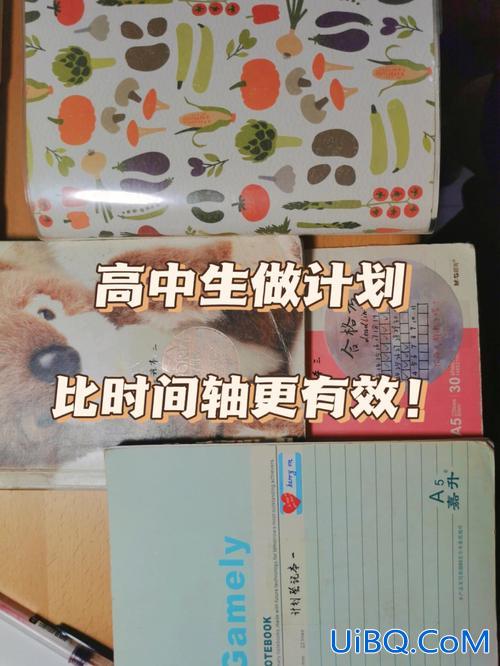
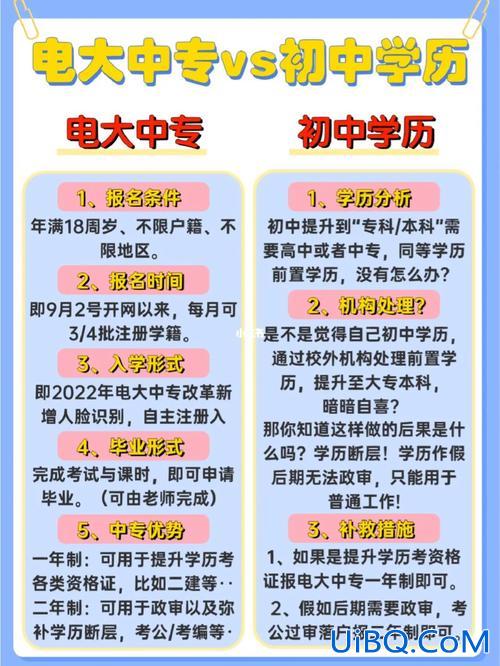

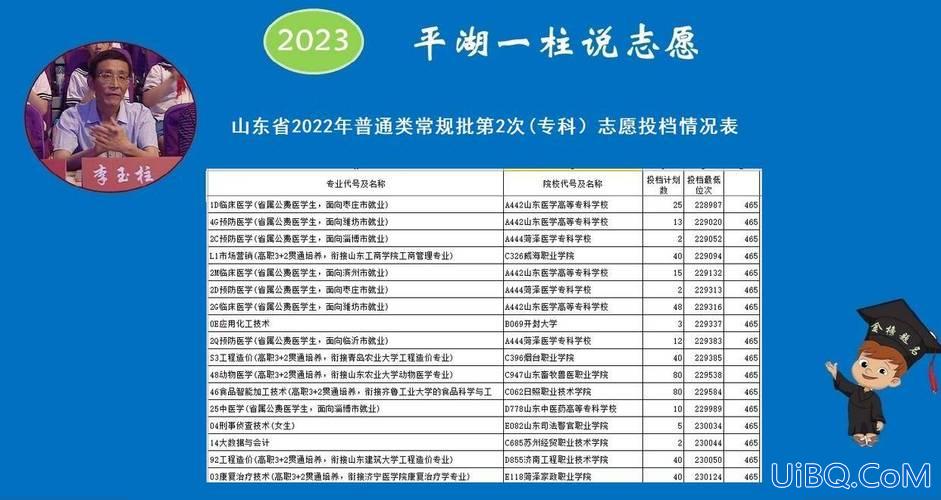
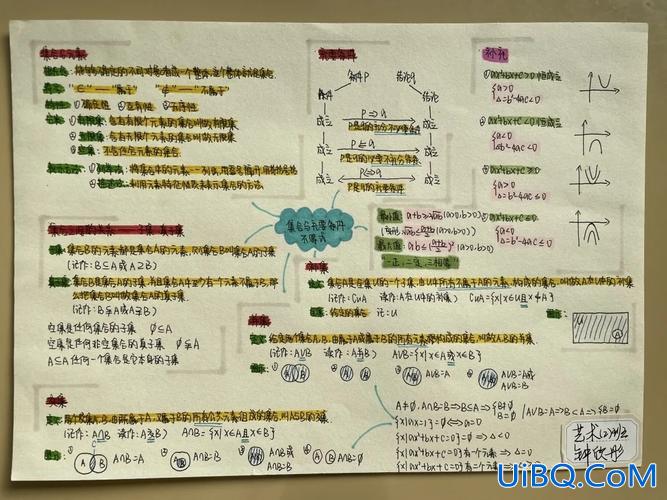
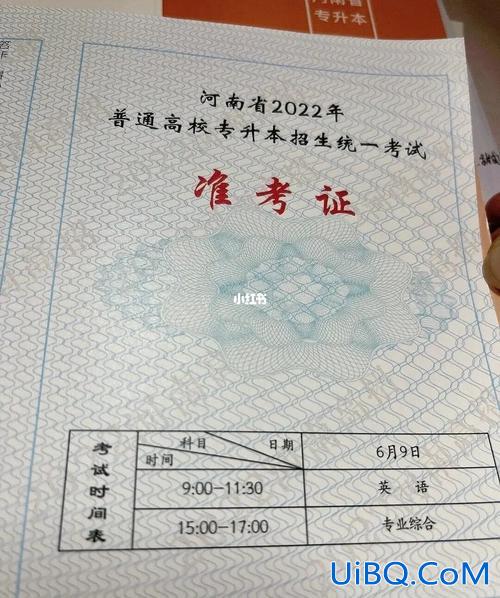
 加载中,请稍侯......
加载中,请稍侯......
精彩评论